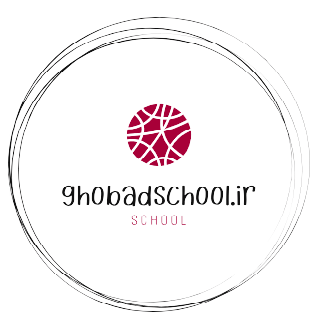مقدمه : در این مطلب اموزشی می خواهیم با تغییر گزینه هایی که در ادامه توضیح داده می شود، ویرایش نمودار هایی که در آموزش قبلی با عنوان “رسم نمودار در اکسل” ایجاد کردیم را انجام دهیم. برای ویرایش نمودار در اکسل نکات و اموزش های زیر را باید فرا گرفت تا بخوبی نمودار مورد تقاضا و دلخواه خود را تهیه و اماده کنید.
ویرایش نمودار در نرم افزار اکسل
ویرایش عنوان نمودار
در این قسمت بعد از ایجاد نمودار می خواهیم وارد بخش ویرایش نمودار شویم که در اولین مرحله در سربرگ Layout از بخش Chart Tools طبق شکل زیر می توان با انتخاب گزینه Chart Title ویرایش نمودار را در بخش عنوان آن انجام داد.

۱- گزینه None : با انتخاب آن عنوان نمودار نمایش داده نخواهد شد.
۲- گزینه Centered Overlay Title : با انتخاب آن عنوان در میانه نمودار و بر روی آن قرار خواهد گرفت.
۳- گزینه Above Chart : با انتخاب آن عنوان نمودار در بالای نمودار قرار خواهد گرفت.
۴- گزینه More Title Option : برای انجام تنظیمات بیشتر.
ویرایش نمودار در عنوان محورها
برای نشان دادن ماهیت داده های موجود در محورها از عنوان محور استفاده می شود، که در اکسل به عنوان Axis Title آن را می شناسیم. و در سربرگ Layout از بخش Chart Tools می توان تنظیمات نوع نمایش آن را مشخص کرد.تنظیمات این گزینه نیز مانند عنوان نمودار می باشد.
برای حذف هر کدام از عنوان ها کافی است، عنوان مورد نظر را انتخاب کنید و بعد دکمه Delete را از صفحه کلید بفشارید.
ویرایش نمودار در راهنمای نمودار
هنگام رسم نمودار یک راهنما در سمت راست نمودار ایجاد می شود که به تحلیل نمودار کمک می کند. برای ویرایش این بخش نیز در سربرگ Layout بر روی گزینه Legend کلیک می کنیم که با انتخاب آن حالت های مختلفی از مکان های اطراف نمودار قابل نمایش است که با انتخاب هر کدام از آن ها می توان موقعیت آن را تعویض کرد.
ویرایش نمودار با نمایش مقادیر نمودار ها
برای افزایش دقت نمودار می توان مقادیر داده ها را نیز بر روی آن نشان داد، برای انجام این کار در سربرگ Layout بر روی گزینه Data Label کلیک کنید تا بتوان موقعیت های مختلفی را در آن انتخاب و بر روی نمودار نمایش داد.
ویرایش نمودار در بخش جدول ها
می توان مقادیری که نمودار آنها در اکسل رسم شده است را به صورت یک جدول در زیر نمودار نشان داد، برای انجام این امر کافیست در سربرگ Layout و در گروه Label بر روی گزینه Data Table کلیک کنید و از لیست باز شده بر روی گزینه مورد نظرتان که برای تعیین موقعیت جدول در نمودار است کلیک کنید.
ویرایش نمودار در خطوط پشت آن
برای دقیق تر دیده شدن نمودار یک سری خطوط پشت نمودار وجود دارد که می توانید آنها را بسته به نیاز خود ویرایش کنید. برای ویرایش کردن آن کافیست طبق گزینه های فوق در سربرگ Layout وارد شده و در گروه Axis بر روی گزینه Gridlines کلیک کنید و خطوط افقی و عمودی موجود در پشت نمودار را فعال و یا غیرفعال کنید.
تغییر مکان نمودار
بعد از انجام ویرایش نمودار و اعمال فوق می توانید مکان نمودار خود را تغییر دهید و در کاربرگ دیگری قرار دهید. برای اینکار کافیست تا در سربرگ Design واقع در بخش تنظیمات ویرایش نمودار Chart Tools در گروه Location بر روی گزینه Move Chart کلیک کنید و در کادر باز شده طبق شکل گزینه های مشخص شده را انتخاب کنید :

با انتخاب گزینه New Sheet و وارد کردن نام کاربرگ در کادر روبروی آن، نمودار به کاربرگ جدید با همین نام منتقل خواهد شد.
با انتخاب گزینه Object in نمودار به یکی از کاربرگ هایی که از قبل و در لیست کشویی روبروی آن موجود است منتقل خواهد شد.
ویرایش نمودار در رنگ آن
یکی از منوهایی که بعد از انتخاب نمودار به نوار منو اضافه می شود سربرگ Format از بخش تنظیمات ویرایش نمودار یعنی Chart Tools می باشد. در این منو شما می توانید تغییراتی از قبیل تغییر رنگ، اندازه نمودار، رنگ قلم، تم نمودار و … را که بیشتر جنبه تزیینی دارند، تک تک بر روی تمام قسمت های نمودار لحاظ کنید. این کار طبق ویرایش اجزای دیگر افزوده شده به اکسل مانند عکس ها و اشکال ساده می باشد.
در ادامه سری مطلب آموزشی کدنویسی به زبان ساده و از مجموعه آفیس در مطلب بعدی با تصحیح چیدمان داده ها در اکسل و نمودار ها آشنا خواهیم شد.